Está enfrentando dificuldades para solucionar o erro de ID de evento 1001 no Windows? Se a resposta for sim, você chegou ao local certo.
Os erros no sistema Windows podem ser bastante frustrantes e causar muitos transtornos. A situação se torna ainda mais complicada quando não conseguimos identificar a origem do problema, tornando a resolução mais difícil.
O erro que dispara o ID de evento 1001 não é diferente nesse aspecto. As informações fornecidas pelo registro de erros são mínimas e não apontam diretamente para a causa. Apesar disso, na maioria dos casos, é possível solucionar esse problema por conta própria.
Para facilitar esse processo, preparei este guia completo para a resolução do ID de evento 1001. Com as soluções alternativas mencionadas aqui, você poderá se livrar desse erro de forma rápida e eficiente.
Então, vamos direto ao ponto:
O que é o ID de Evento 1001?
O ID de evento 1001 é um código de erro registrado no Visualizador de Eventos, uma ferramenta do Windows utilizada para monitorar e registrar ocorrências no sistema. Este erro é considerado um dos mais incômodos no Windows, principalmente porque não segue um padrão específico de causa.
Normalmente, esse ID de relatório é registrado quando um erro leva a um travamento inesperado do sistema, deixando o computador sem resposta e, eventualmente, causando uma falha geral. No entanto, este não é o único sintoma possível.
Esse erro também pode levar a problemas como a tela azul da morte (BSoD), piscadelas na tela acompanhadas de falha do sistema, falhas de aplicativos, arquivos de sistema corrompidos e outros problemas.
O mais preocupante é que esses travamentos podem ocorrer em momentos aleatórios, seja durante um jogo, uma reunião virtual ou até mesmo quando o PC está inativo. Isso torna a situação ainda mais urgente e a necessidade de solução de problemas imprescindível.
A identificação da causa real desse erro não é simples, o que torna a solução de problemas no Windows uma tarefa desafiadora. Felizmente, este guia pode orientá-lo no processo de correção do ID de evento 1001 no Windows.
Como Verificar se o ID de Evento de Erro 1001 Ocorreu em seu Computador Windows?
O erro de ID de evento 1001 é como um “assassino silencioso” para o seu computador. Ele não se manifesta diretamente, mas causa problemas como oscilações na tela, erros BSoD, travamentos e outros sintomas.
Se você estiver enfrentando esses problemas com frequência, é importante verificar se o Visualizador de Eventos registrou alguma informação sobre o ID de evento 1001.
Veja como verificar a ocorrência desse erro em seu computador usando o Visualizador de Eventos:
Passo 1: Pressione as teclas Windows + S para abrir a ferramenta de pesquisa do Windows.
Passo 2: Digite “Visualizador de Eventos” na caixa de pesquisa e inicie o aplicativo.
Passo 3: No painel esquerdo, clique em “Logs do Windows” para expandir a lista e selecione “Aplicativo”.
Passo 4: Localize o log de erro com ID de evento 1001. Você pode usar os filtros ou ordenar a lista para facilitar a localização desses logs.
Passo 5: Após encontrar o log, leia as informações fornecidas na aba “Geral”.
Se o erro for causado por um aplicativo específico, você encontrará essas informações aqui. Caso a aba “Geral” não forneça muitos detalhes, o erro pode não ser específico de um aplicativo. Além disso, esse log de erros também pode ocorrer devido a várias falhas no sistema Windows.
O que Causa os Erros de ID de Evento 1001?
Caso o Visualizador de Eventos não tenha fornecido informações detalhadas, encontrar a causa desse erro se torna uma tarefa complexa. Diversos problemas, tanto de hardware quanto de software, podem gerar esse log de erros em seu computador.
Abaixo estão algumas das causas mais comuns:
Drivers Desatualizados ou Corrompidos
Drivers desatualizados ou corrompidos são causas frequentes de erros no Windows, incluindo o código de erro 0xc1900101 e o ID de evento 1001. Drivers com problemas afetam o funcionamento do dispositivo ao qual estão associados e também o desempenho e a estabilidade de outros serviços e dispositivos do Windows.
Ataque de Malware ou Vírus
Malware e vírus são grandes ameaças para o seu computador. Eles comprometem a segurança do sistema e podem causar diversos problemas, como corrupção de arquivos, modificação do registro, consumo excessivo de recursos, entre outros. A infecção por malware é uma causa comum desse erro.
Superaquecimento
O superaquecimento pode desencadear diversos erros no sistema e potencialmente levar a problemas sérios, como instabilidade, queda de desempenho, danos aos componentes e erros BSoD. Se os componentes do seu computador, principalmente CPU e GPU, estiverem superaquecendo, esse pode ser o motivo do erro.
Problema de Memória
O tamanho da memória virtual é outra causa comum desse erro. Uma configuração inadequada da memória virtual pode levar a erros de falta de memória, queda no desempenho e redução da capacidade multitarefa.
O tamanho ideal da memória virtual varia para cada usuário, dependendo de fatores como a quantidade de RAM física, padrão de uso, tipo de aplicativos utilizados, entre outros.
Falha/Problema de Hardware
Uma falha ou problema de hardware pode causar diversos problemas relacionados ao sistema, incluindo o ID de evento 1001. No entanto, identificar uma falha de hardware como a causa do erro é um desafio.
Software Incompatível ou Corrompido
Assim como os drivers, software incompatível pode gerar vários erros e problemas no Windows. Isso se aplica a diversos softwares, incluindo:
- Programas antivírus
- Software de otimização do sistema
- Software de virtualização
- Conjuntos de software com funcionalidades sobrepostas
Software desatualizado ou corrompido também pode causar erros semelhantes. Portanto, fique atento a esses problemas também.
Arquivos de Sistema Corrompidos
Arquivos de sistema corrompidos em seu computador também podem levar a esse erro. A corrupção de arquivos de sistema pode ocorrer por diversos motivos, incluindo infecção por malware, downloads ou instalações de atualizações mal-sucedidos, sistema Windows desatualizado e outros.
Problema na Fonte de Alimentação
Problemas na fonte de alimentação (PSU) também são causas de falhas de hardware. No entanto, é mais fácil verificar se a PSU é a causadora do erro do que outros componentes.
Essas são as possíveis causas do ID de evento 1001 e outros erros do Windows. Agora que você conhece as causas, vamos discutir as soluções para corrigir o problema.
Como Corrigir os Erros de ID de Evento 1001?
A possibilidade de várias causas para esse log de erros no Windows torna difícil determinar a origem do problema. Por isso, você pode ter que optar por um método de tentativa e erro.
Para te ajudar, abordei aqui algumas soluções que você pode seguir para eliminar os erros que causam esse log de relatório do Windows.
Executar Verificações SFC e DISM
O Verificador de Arquivos do Sistema (SFC) e o Gerenciamento e Manutenção de Imagens de Implantação (DISM) são ferramentas gratuitas do Windows para verificações e reparos do sistema. Essas ferramentas são oferecidas pela Microsoft e já vêm instaladas no sistema operacional.
O SFC verifica e repara arquivos de sistema, enquanto o DISM é usado para reparar imagens do Windows. A combinação dessas duas ferramentas pode corrigir a maioria dos problemas relacionados à corrupção de arquivos no Windows.
Veja como usar as ferramentas SFC e DISM juntas:
- Primeiramente, abra a ferramenta de pesquisa do Windows pressionando as teclas Windows + S.
- Digite “cmd” na caixa de pesquisa e selecione a opção “Executar como administrador” para iniciar o Prompt de Comando.
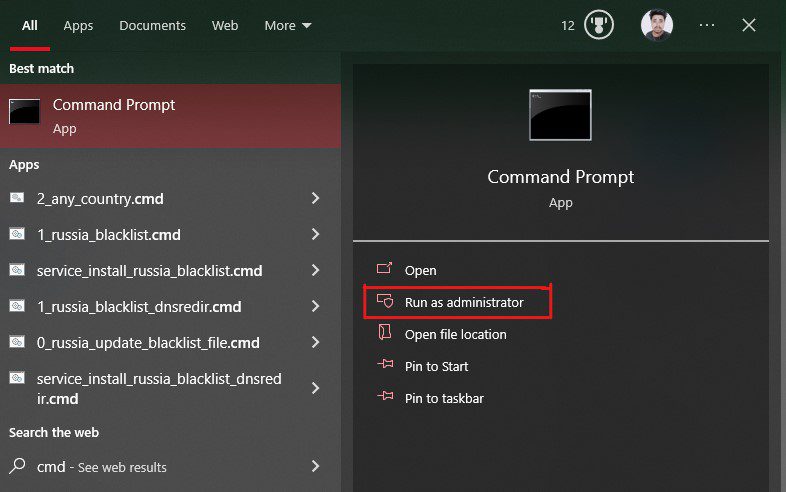
- Digite o comando `sfc /scannow` e pressione Enter para executar a ferramenta SFC. Este comando iniciará a verificação e reparo de arquivos de sistema corrompidos e mal configurados.
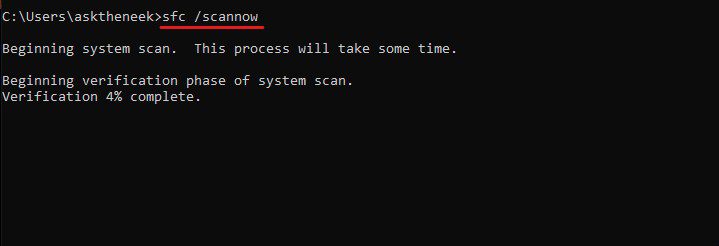
A verificação SFC levará algum tempo para ser concluída e exibir os resultados.
- Após a conclusão da verificação SFC, utilize o utilitário DISM. Digite os comandos abaixo um por um e pressione Enter após cada um:
dism /Online /Cleanup-image /ScanHealth dism /Online /Cleanup-image /CheckHealth dism /Online /Cleanup-image /RestoreHealth dism /Online /Cleanup-image /StartComponentCleanup
Esses comandos verificarão, validarão e restaurarão imagens e arquivos de sistema corrompidos do Windows, além de realizar uma limpeza completa. Esse processo também levará algum tempo.
Após a conclusão, reinicie o computador e verifique se o erro de ID de evento 1001 persiste.
Verificar o Computador em Busca de Vírus e Malware
Computadores infectados por malware e vírus são propensos a diversos erros, incluindo o ID de relatório do Visualizador de Eventos. Executar uma verificação completa pode ajudar a corrigir esse problema.
Verificações regulares de vírus e malware também protegem o computador contra outras ameaças, melhoram o desempenho, a estabilidade e garantem a segurança.
As etapas abaixo ajudarão você a executar uma verificação completa usando o Windows Defender:
- Primeiro, abra as configurações do Windows pressionando as teclas Win + I.
- Selecione “Atualização e Segurança”.
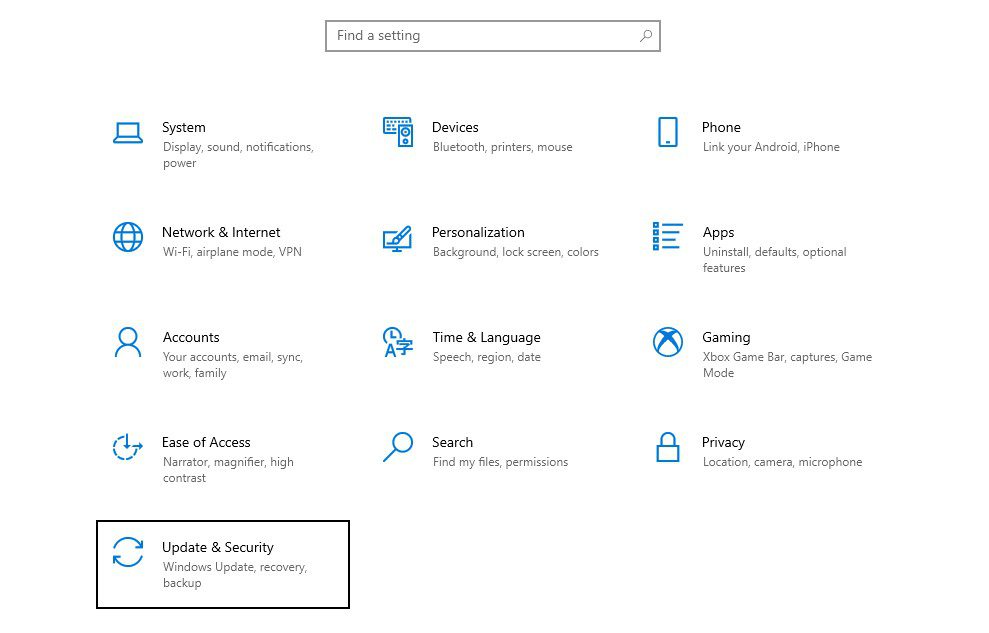
- No painel esquerdo, selecione “Segurança do Windows”.
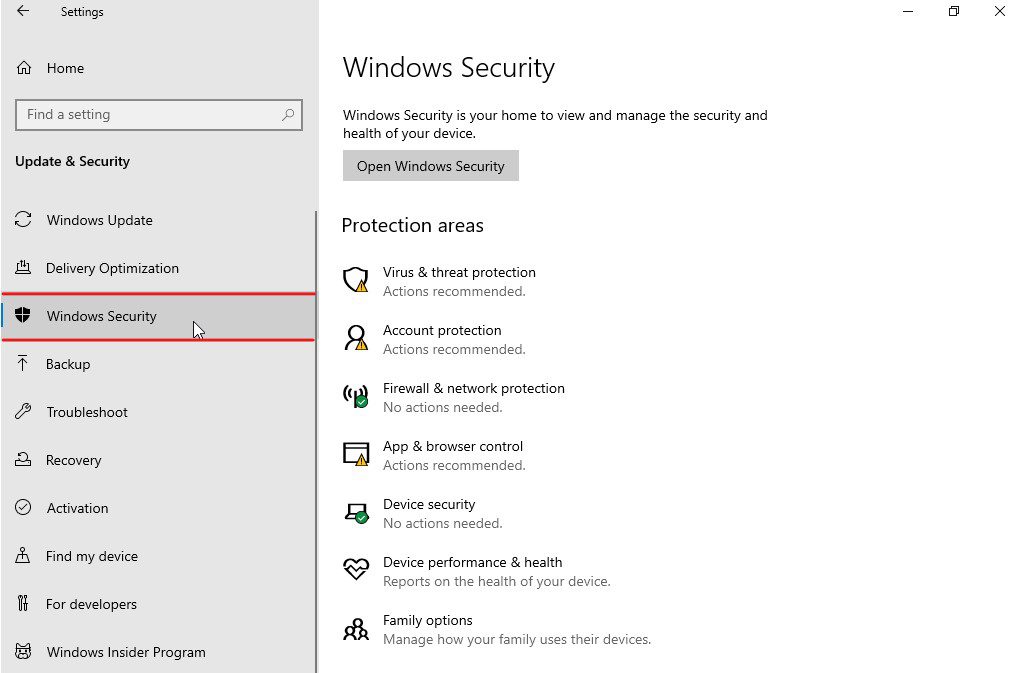
- Na seção “Áreas de Proteção”, selecione “Proteção contra vírus e ameaças”. Isso abrirá uma nova janela.
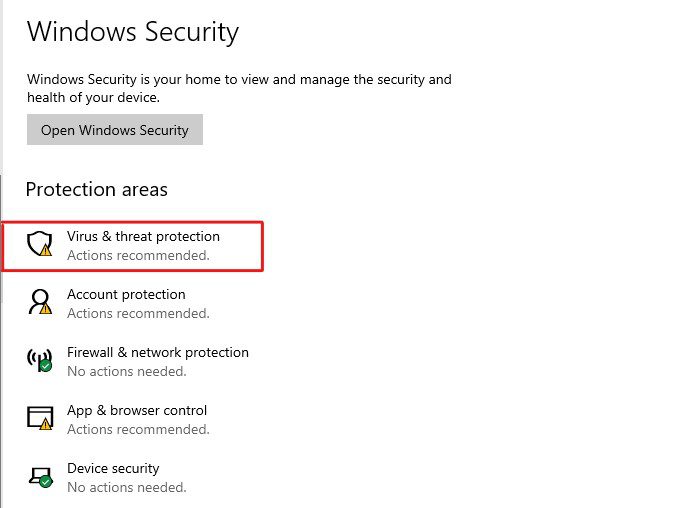
- Clique em “Opções de verificação”.
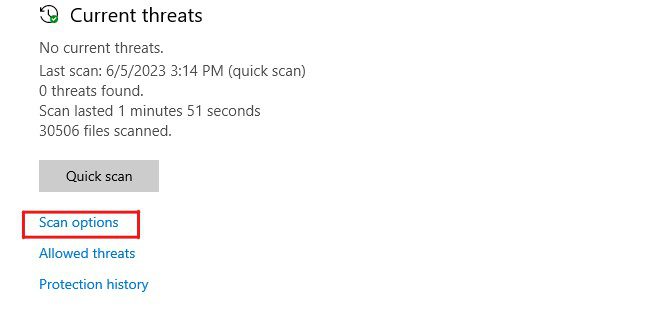
- Selecione a opção “Verificação completa” e clique em “Verificar agora”. Isso iniciará a busca por malware, vírus e outras ameaças.
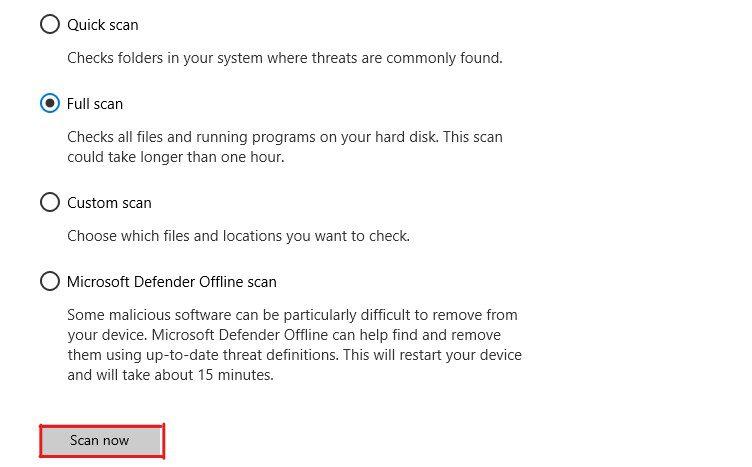
Após a conclusão da verificação, o Windows Defender exibirá uma lista de ameaças e as removerá. O Windows Defender também oferecerá opções de correção para remover essas ameaças.
Aplique as correções e reinicie o computador. Verifique se o erro foi corrigido. Caso ele persista, siga para a próxima solução.
Configurar Memória Virtual ou Arquivo de Paginação
Uma memória virtual maior cria a ilusão de espaços de memória adicionais que podem ser usados para multitarefas ou para iniciar softwares e jogos pesados.
Por outro lado, se o seu computador não tiver uma memória virtual configurada corretamente, você poderá enfrentar problemas relacionados à multitarefa, queda de desempenho e erros de falta de memória. A configuração da memória virtual pode ajudar a corrigir o erro de ID de evento 1001.
Veja como configurar a memória virtual em seu computador:
- Primeiramente, abra a caixa de diálogo “Executar” pressionando as teclas Win + R.
- Digite `sysdm.cpl` e pressione Enter para iniciar as “Propriedades do Sistema”.
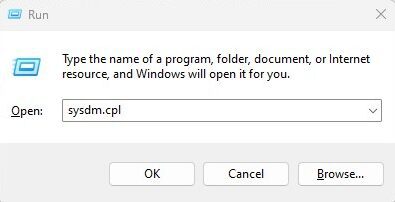
- Selecione a aba “Avançado” e clique no botão “Configurações” em “Desempenho”.
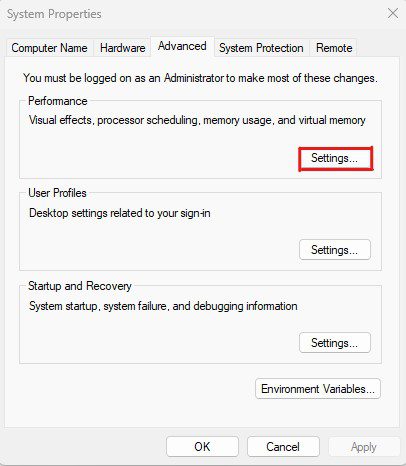
- Clique na aba “Avançado” na janela “Opções de Desempenho”.
- Clique no botão “Alterar” em “Memória virtual”.
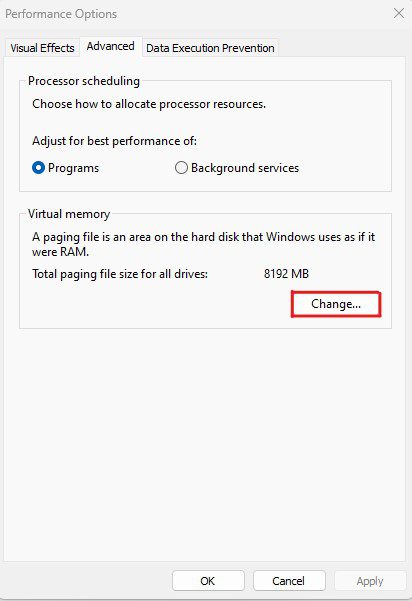
- Desmarque a opção “Gerenciar automaticamente o tamanho do arquivo de paginação para todas as unidades” e selecione a unidade onde o Windows está instalado.
- Selecione a opção “Tamanho personalizado” e configure o tamanho inicial e máximo para a memória virtual.
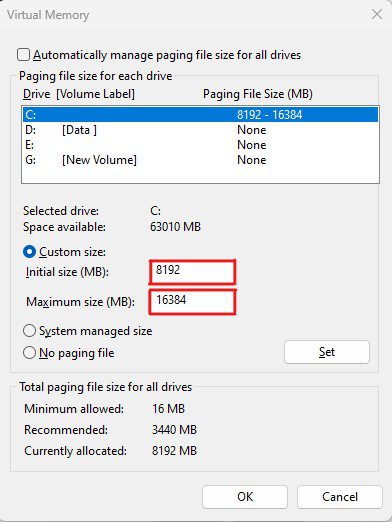
- Clique no botão “Definir” e depois em “OK”.
Reinicie o computador para aplicar as mudanças.
Após a reinicialização, todas as alterações serão aplicadas. Verifique se o erro foi corrigido.
Definir o tamanho correto da memória virtual pode ser complexo. Ao definir esse tamanho, considere os seguintes fatores para tomar a melhor decisão:
- O tamanho da memória virtual deve estar entre 1 e 3 vezes a quantidade de RAM física.
- Se você utiliza softwares pesados, como jogos, editores de vídeo, máquinas virtuais, etc., e costuma fazer multitarefas, considere um arquivo de paginação maior.
- A memória virtual é armazenada na unidade do sistema. Certifique-se de que a unidade do sistema tenha espaço suficiente para o tamanho desejado da memória virtual.
Muitas pessoas relataram ter enfrentado esse erro devido a problemas relacionados a drivers, como falhas ou drivers desatualizados/corrompidos.
Se este for o seu caso, atualizar ou remover os drivers problemáticos pode corrigir o erro. Veja como solucionar esses problemas:
- Primeiro, abra a caixa de diálogo “Executar” pressionando as teclas Win + R.
- Digite `devmgmt.msc` e pressione Enter para iniciar o “Gerenciador de Dispositivos”.
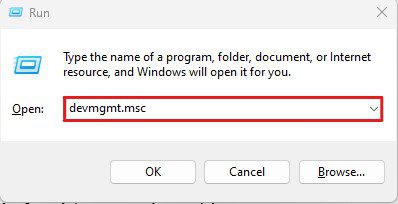
- Localize os dispositivos com problemas. Eles geralmente possuem um ponto de exclamação amarelo.
- Clique com o botão direito sobre esses dispositivos e selecione “Atualizar Driver”.
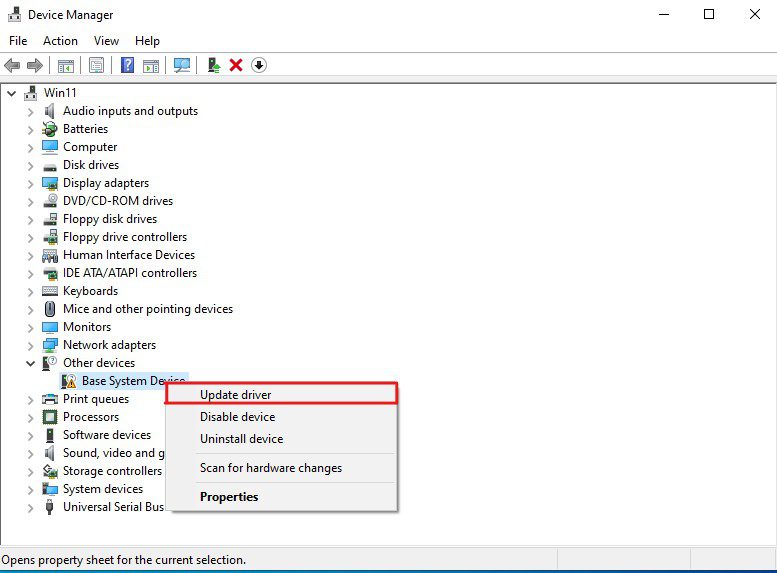
- O assistente de atualização de drivers será aberto. Selecione a opção “Pesquisar drivers automaticamente”.
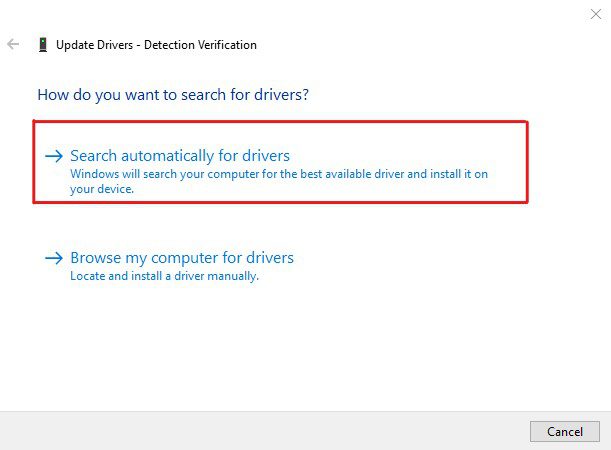
- Se o assistente não encontrar nenhum driver ou exibir erros, e o dispositivo não for essencial, desative o dispositivo.
Desativar ou desinstalar um dispositivo interromperá suas funções e fará com que ele pare de responder. Evite desativar ou desinstalar dispositivos essenciais para o computador, como adaptadores de vídeo, processadores, adaptadores de rede, etc.
Após corrigir o erro, reinstale os drivers desses dispositivos para restaurar suas funcionalidades.
Fechar Aplicativos Desnecessários em Segundo Plano
Como esse erro congela o sistema e o torna insensível, fechar aplicativos desnecessários em segundo plano pode resolver o problema. Também recomendo verificar os aplicativos que iniciam automaticamente com o computador e desabilitar os desnecessários.
Siga as etapas para fechar aplicativos em segundo plano desnecessários:
- Inicie o “Gerenciador de Tarefas” clicando com o botão direito na barra de tarefas e selecionando “Gerenciador de Tarefas”.
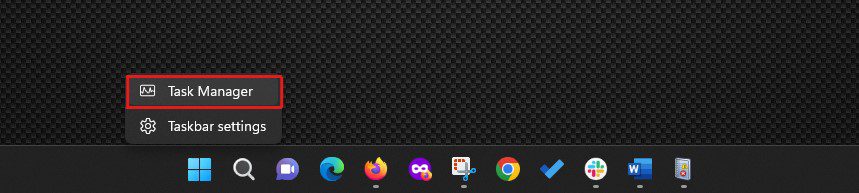
- Na seção “Aplicativos”, procure os programas que você não está usando. Clique com o botão direito sobre eles e selecione “Finalizar tarefa”.
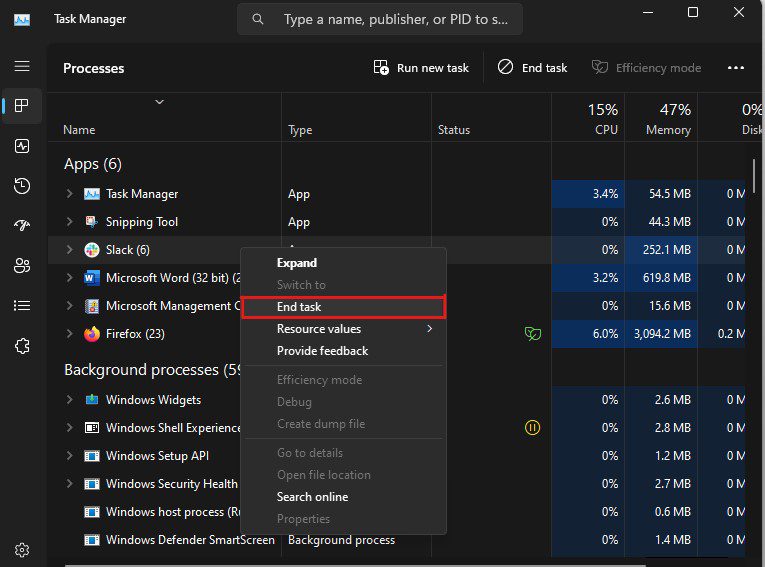
- Siga o mesmo procedimento para fechar todos os programas e serviços desnecessários na seção “Processos em segundo plano”. Verifique cuidadosamente os programas antes de finalizá-los, pois alguns são essenciais para o Windows.
- Clique na aba “Inicializar”. Você verá os programas que iniciam com o computador.
- Desative os aplicativos que não precisam iniciar com o computador e reinicie o PC.
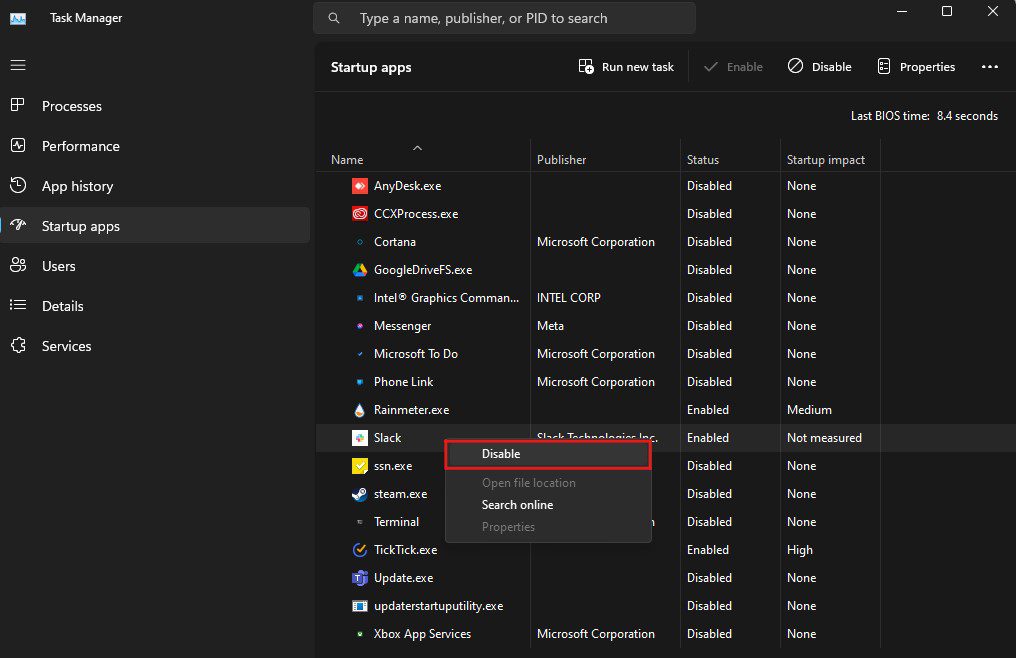
Após a reinicialização, é provável que você não veja mais o erro do Visualizador de Eventos informando que o computador foi reiniciado devido a uma verificação de bug ID de evento 1001, ou um erro similar. Caso ainda ocorra, siga para a próxima solução.
Liberar Espaço no Disco Rígido
Quando a unidade do sistema não possui espaço livre suficiente, o PC fica sujeito a diversos problemas, como desempenho ineficiente, fragmentação de arquivos e erros do sistema. Também é necessário garantir espaço livre equivalente à memória virtual.
A melhor forma de liberar espaço sem excluir arquivos essenciais é utilizando o utilitário Limpeza de Disco.
Veja como usar esse utilitário do Windows para liberar espaço:
- Pressione as teclas Windows + S para abrir a função de pesquisa do Windows.
- Digite “Limpeza de Disco” e abra o utilitário.
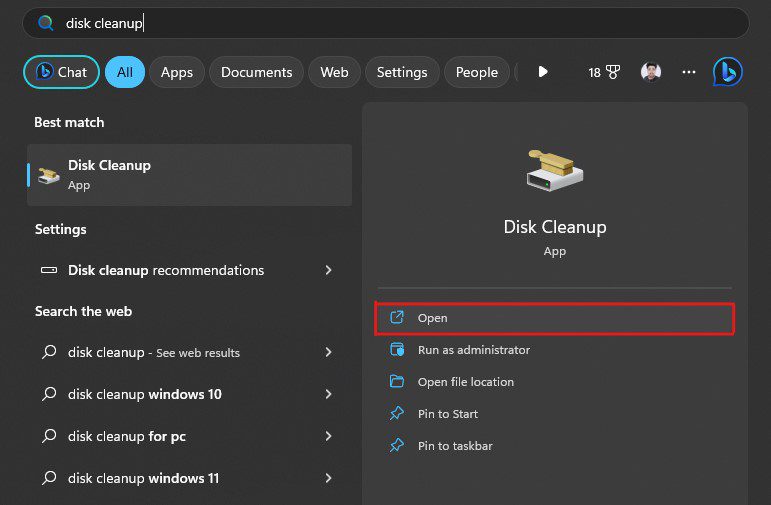
- Selecione a unidade que deseja limpar (geralmente C) e clique em “OK”.
- Marque todas as caixas de seleção listadas na opção “Arquivos a serem excluídos” e clique em “OK”.
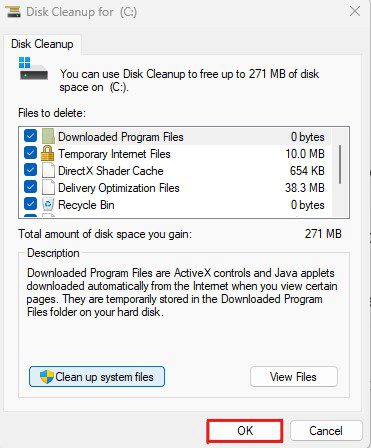
- Uma janela de confirmação será exibida. Clique em “Excluir arquivos” para confirmar.
O processo pode levar alguns minutos, dependendo do tamanho dos arquivos. Após a conclusão, verifique o espaço livre na unidade C.
Recomenda-se manter cerca de 20% de espaço livre na unidade. Esse espaço deve ser adicional à memória virtual configurada.
Reinstalar/Remover Software Problemático
Software de terceiros também pode ser a causa de erros no Windows e do ID de evento 1001. Isso ocorre principalmente quando o software está corrompido ou infectado por malware. Software com funcionalidades sobrepostas também pode causar erros.
Veja um guia rápido para remover ou reinstalar software problemático:
- Primeiro, abra a caixa de diálogo “Executar” pressionando as teclas Win + R.
- Digite `appwiz.cpl` e pressione Enter. Isso iniciará a janela “Programas e Recursos”, onde você pode desinstalar ou alterar as configurações de um programa.
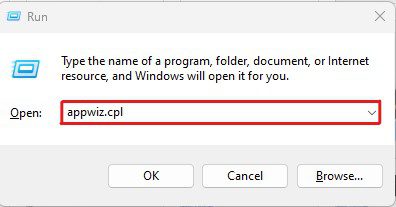
- Localize os aplicativos que podem estar causando o erro. Procure principalmente por aplicativos desatualizados, com funcionalidades que se sobrepõem a outros do sistema ou de editores não confiáveis.
- Clique com o botão direito sobre esses aplicativos e selecione “Desinstalar”.
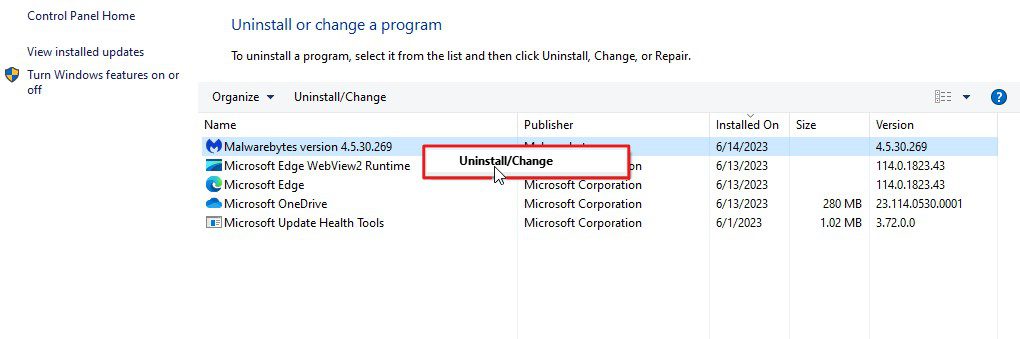
- O processo de desinstalação varia de aplicativo para aplicativo. Siga as instruções na tela para concluir a desinstalação.
- Após a desinstalação, reinicie o computador.
Verifique se o computador inicia sem o erro. Se você não vir o log de erro, os aplicativos desinstalados eram os causadores. Você pode reinstalar os aplicativos, mas certifique-se de baixar a versão mais recente do site oficial.
Desativar a Proteção Fornecida pela Nuvem no Windows Defender
Se você tiver um programa antivírus instalado e a desinstalação do programa corrigir o problema, desativar a proteção fornecida pela nuvem pode ajudar.
A proteção fornecida pela nuvem do Windows Defender pode se sobrepor à funcionalidade semelhante oferecida pelo seu antivírus, causando o erro de ID de evento 1001 do Windows.
Veja como desativar a proteção fornecida pela nuvem:
- Pressione as teclas Windows + S para abrir a função de pesquisa do Windows.
- Digite “Segurança do Windows” e abra o aplicativo.
- Selecione a aba “Proteção contra vírus e ameaças”.
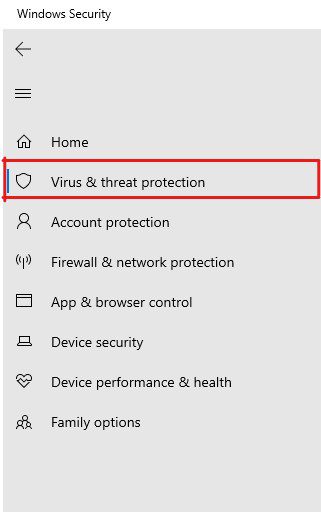
- Clique em “Gerenciar configurações”.
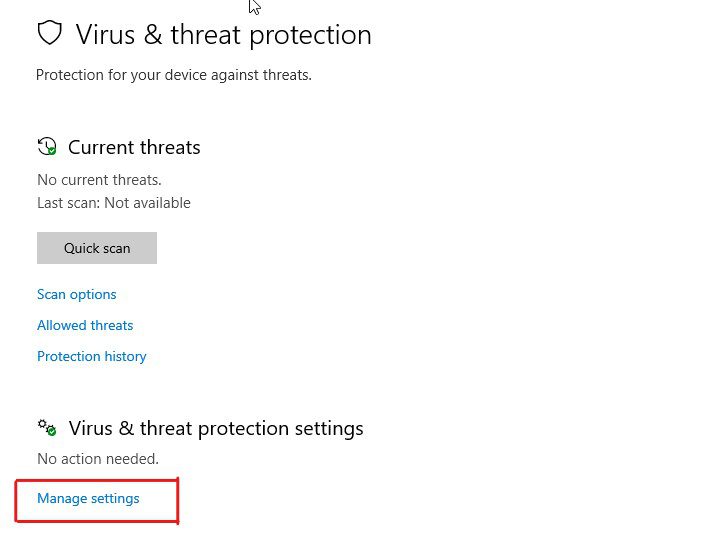
- Desabilite a opção de proteção fornecida pela nuvem, juntamente com a opção de envio automático de amostras.
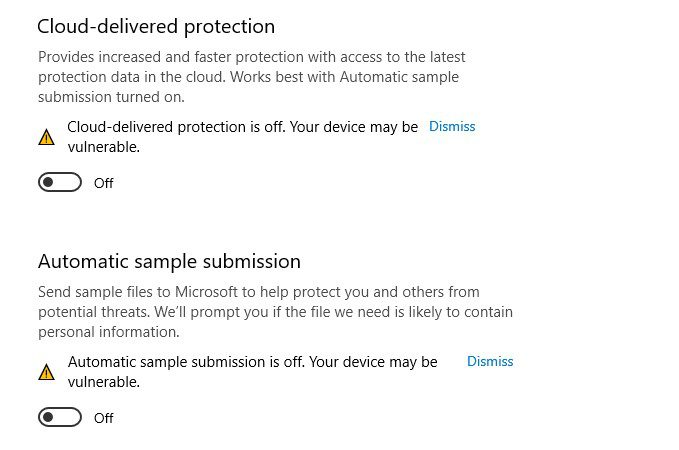
Desativar a proteção fornecida pela nuvem pode deixar seu computador vulnerável a vírus e malware. Desative-a somente se você tiver outro antivírus instalado.
Executar um Teste de Memória
Problemas relacionados à memória são causas comuns do log de erros do Visualizador de Eventos. Diagnosticar a RAM pode ser útil para verificar se ela é a principal causa do problema.
Para diagnosticar a RAM, utilize a ferramenta Diagnóstico de Memória, um utilitário interno do Windows. Essa ferramenta identifica problemas de memória que podem causar travamentos, congelamentos e outros problemas de estabilidade, levando ao erro de ID de evento 1001.
Siga as etapas para usar a ferramenta de diagnóstico de memória:
- Primeiro, abra a caixa de diálogo “Executar” pressionando as teclas Win + R.
- Digite `mdsched` e pressione Enter para iniciar o Diagnóstico de Memória do Windows.
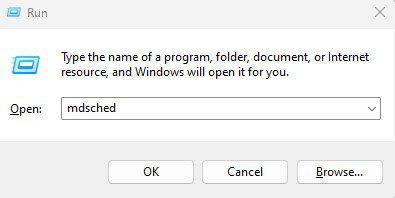
- Você verá duas opções: “Reiniciar agora e verificar se há problemas (recomendado)” e “Verificar se há problemas na próxima vez que você iniciar o computador”. Selecione a primeira opção para iniciar o diagnóstico imediatamente.
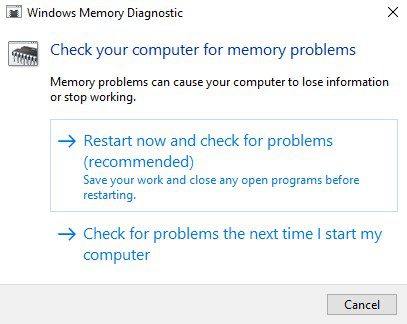
- Ao selecionar a primeira opção, o computador será reiniciado e o teste de memória será iniciado.
- Durante o teste, você verá uma tela azul com uma barra de progresso, informando o status do teste, erros encontrados, etc. O processo pode levar algum tempo.
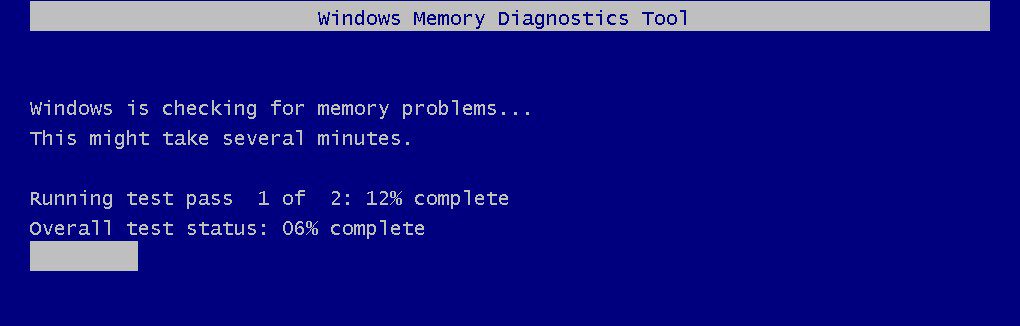
- Após o teste, o computador será reiniciado automaticamente.
Você precisa usar o Visualizador de Eventos para verificar os resultados do teste de memória.
Siga as etapas para verificar os resultados:
- Inicie o aplicativo Visualizador de Eventos.
- Clique em “Logs do Windows” para expandir a pasta e selecione “Sistema” para ver os logs do sistema.
- Clique em “Localizar” no painel direito e digite “MemoryDiagnostics-Results”.
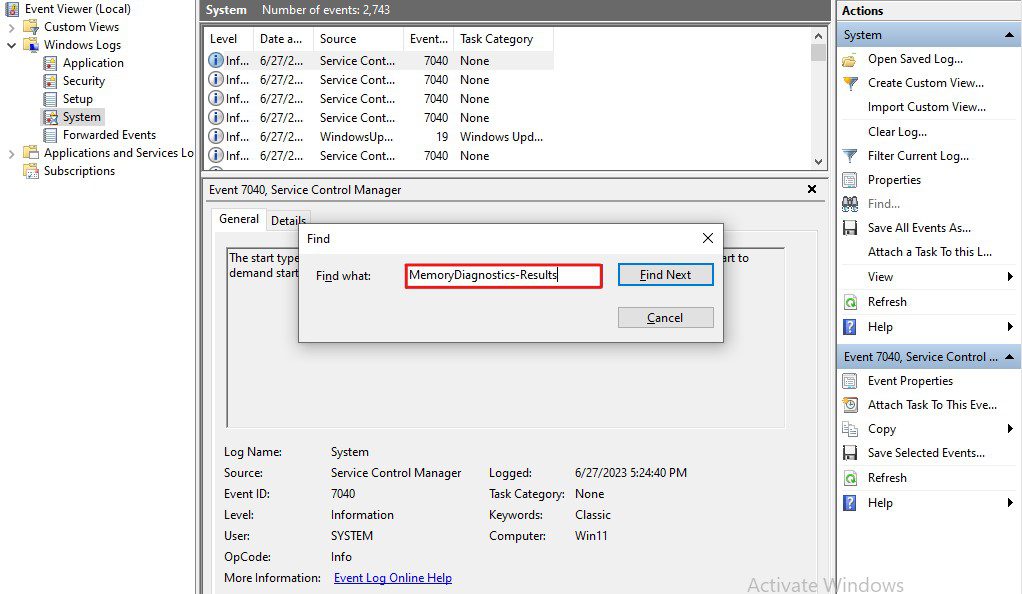
- Procure o evento com ID 1201 e clique sobre ele.
- Leia as informações na aba “Geral” e “Detalhes” para determinar o resultado do teste de memória.
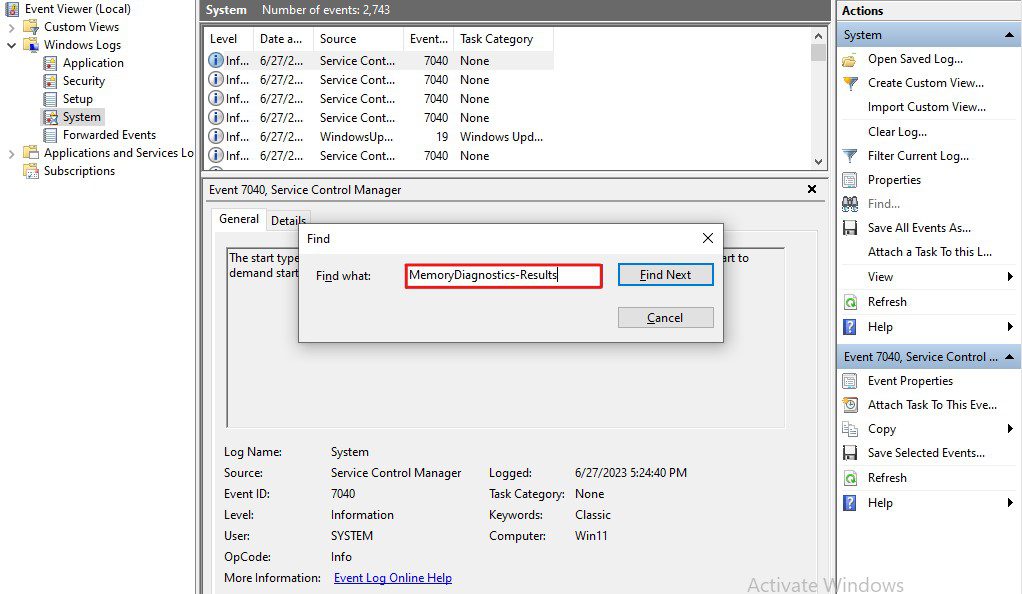
O resultado do teste ajudará a entender se há algum problema com a RAM do computador. Caso haja, ele também fornecerá detalhes para que você tome as medidas necessárias para corrigir o problema.
O aquecimento do computador é comum, principalmente quando usado por longos períodos ou para tarefas intensivas.
Embora um aquecimento moderado seja normal, o superaquecimento pode ser problemático, afetando o desempenho, a estabilidade e a vida útil dos componentes. O superaquecimento pode causar erros no Windows, danos ao hardware, falhas no sistema, desligamentos inesperados e perda de dados.
Corrigir o problema de superaquecimento pode melhorar o desempenho, a estabilidade, a vida útil do computador e corrigir diversos erros do Windows, incluindo o log de erros do Event ID 1001.
Veja como identificar e corrigir problemas de superaquecimento:
- Primeiro, instale uma ferramenta de monitoramento de temperatura. Para este guia, usarei o HWMonitor.
- Inicie a ferramenta e monitore a temperatura da CPU e da GPU.
Você pode categorizar a temperatura da CPU e GPU em três categorias:
Normal: Em uso normal, temperaturas entre 45-55 graus Celsius são consideradas normais.
Média: Ao executar tarefas intensivas, como jogos, edição ou renderização de vídeo e gráficos, temperaturas entre 70-80 graus Celsius são consideradas médias.
Alta/Superaquecimento: Temperaturas entre 80 a 100 graus durante a execução de tarefas intensivas indicam superaquecimento.
Identifique a causa do superaquecimento e corrija-a:
- Limpe seu PC: Com o tempo, o interior do computador acumula poeira e detritos que prejudicam o fluxo de ar e o sistema de resfriamento. Use ar comprimido ou uma escova macia para limpar o interior do computador.
- Garanta ventilação adequada: Certifique-se de que o computador esteja em um ambiente ventilado e frio. Remova obstruções que bloqueiam as saídas de ar e melhore o fluxo de ar.
- Considere a substituição da pasta térmica: Se você não troca a pasta térmica há anos, considere substituí-la, pois ela pode perder sua eficácia ao longo do tempo. Geralmente, a pasta térmica deve ser substituída a cada três anos.
- Evite fazer overclock: O overclock da CPU e GPU melhora o desempenho, mas pode causar superaquecimento. Evite o overclock se você não tiver uma solução de resfriamento eficiente.
- Atualizar a solução de resfriamento: Utilize uma base refrigeradora para laptops e adicione ventoinhas ou coolers de CPU adicionais em desktops.
Corrigir o problema de superaquecimento pode corrigir o log de erros do Visualizador de Eventos. Verifique se o erro persiste.
Aviso: Se você não tem experiência em abrir gabinetes de computadores, procure ajuda profissional.
É essencial manusear os componentes de hardware com cuidado. Identificar e corrigir problemas relacionados ao hardware pode ser complexo. Recomendo consultar um profissional.
Embora o Gerenciador de Dispositivos do Windows possa ajudar a identificar a causa, recomendo consultar um profissional